1、先打开原图素材,按Ctrl + M 调整曲线,选择“自动”,然后按Ctrl + J 把背景图层复制一层,得到背景副本图层,混合模式改为“滤色”。
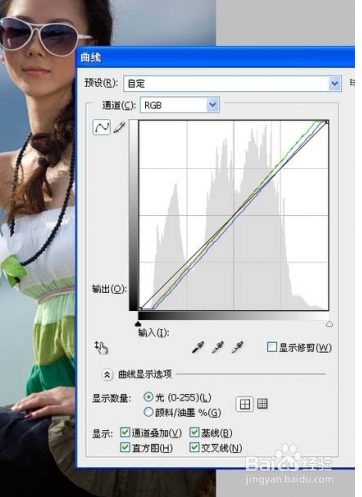


2、合并可见图层后按Ctrl + M 调整曲线,适当调亮一点,吧人物身上较暗的部分选出来,羽化30个像素,按Ctrl + J 复制到新的图层。然后对肤色进行色阶调整。


3、合并可见图层,执行:图像 > 调整 > 可选颜色,选择:图像 > 调整 > 可选颜色,按Ctrl + B 调整色彩平衡,对阴影进行调整。


4、按Ctrl + B 调整色彩平衡,对高光进行调整,按Ctrl + U 调整色相/饱和度最后就完成最终效果。
